Forza Horizon 5 — одна з популярних ігор про перегони автомобілів, якими можна насолоджуватися на платформах Windows, Xbox One і Xbox Series. Через таку популярність кілька користувачів стикаються з проблемою Forza Horizon 5, яка зависає на екрані завантаження, пов’язаною з установкою…. На екрані застрягло повідомлення Будь ласка, зачекайте. Ви зіткнетеся з цією проблемою, коли спробуєте запустити гру або в середині гри. Багато експертів кажуть, що ця проблема пов’язана з проблемою непідтримуваного обладнання. Однак це також трапляється, коли комп’ютер не відповідає вимогам гри. Якщо ви також зіткнулися з проблемою, ви можете виконати кроки з усунення несправностей, описані в цій статті, щоб позбутися її. Отже, продовжуйте читати.

Як виправити зависання Forza Horizon 5 на екрані завантаження
Немає конкретної причини, через яку Forza Horizon 5 не завантажується. Проте ми проаналізували кілька онлайн-звітів і дискусійних платформ і перерахували можливі фактори, які спричиняють проблему на вашому ПК з Windows 10.
- Системні вимоги до гри не виконуються.
- Якась фонова програма блокує гру.
- Ви не використовуєте права адміністратора гри, щоб керувати нею функціонально.
- Пошкоджений кеш магазину Windows заважає відкриттю гри.
- Невідповідні налаштування дати та часу.
- Для гри не встановлено високий пріоритет, і ваш ПК має високу продуктивність у налаштуваннях живлення.
- Графічні драйвери на вашому ПК несумісні.
- Антивірус або брандмауер на вашому ПК заважає нормальному запуску гри.
- Пакунки Microsoft Visual C++ не мають останньої версії.
Ось кілька ефективних методів усунення несправностей, які допоможуть вам вирішити проблему зависання Forza Horizon 5, яка не завантажується на вашому ПК з Windows 10.
Спосіб 1: Основні методи усунення несправностей
Дотримуйтеся наведених основних методів усунення несправностей, щоб виправити помилку.
1А. Перевірте системні вимоги
Декілька користувачів повідомили, що Forza Horizon 5 зависає на екрані завантаження Windows 10 на вашому ПК, коли гра не відповідає системним вимогам. Перш ніж завантажувати будь-яку програму/гру на свій пристрій, переконайтеся, що ваш ПК відповідає мінімальним вимогам програми. Щоб знати мінімальні вимоги будь-якої програми, ви повинні відвідати її офіційний веб-сайт. Ви повинні перевірити три аспекти вимог: відеокарта, DirectX і системні вимоги.
Ось вимоги до вашого ПК, як очікується Forza Horizon 5.
Мінімальні вимоги:
-
Процесор: AMD Ryzen 3 1200 або Intel Core i5 4460.
-
Операційна система: Windows 10 (64-розрядна) або вище.
-
Оперативна пам’ять: 8 Гб.
-
Відеокарта: NVIDIA GTX 970 або AMD RX 470.
-
DirectX: версія 12.
-
Місце на жорсткому диску: 120 ГБ.
Рекомендовані вимоги:
-
Процесор: Intel i5 8400 або AMD Ryzen 5 1500x.
-
Операційна система: Windows 10 або вище.
-
Оперативна пам’ять: 16 ГБ.
-
Відеокарта: NVIDIA GTX 1070 або AMD RX 590.
-
Direct X: версія 12.
-
Місце на жорсткому диску: 110 ГБ.
Крок I. Перевірте системні вимоги
1. Одночасно натисніть клавіші Windows + I, щоб відкрити налаштування Windows.
2. Тепер натисніть Налаштування системи.
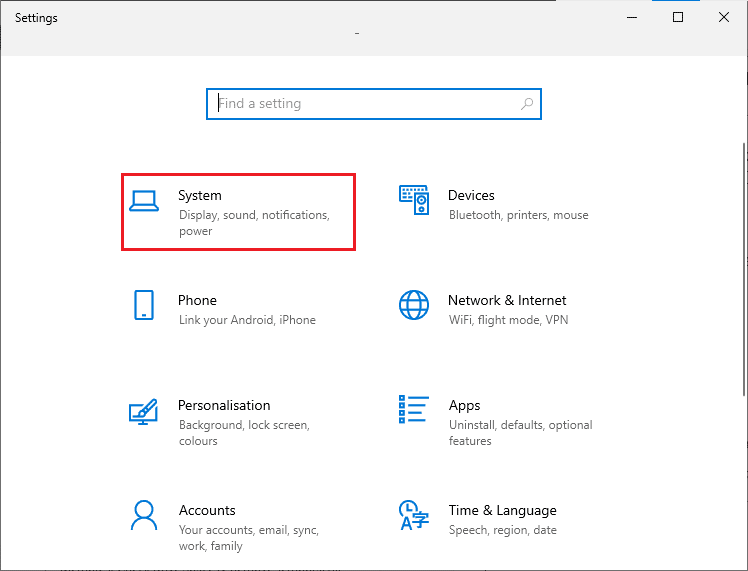
3. Тепер на лівій панелі клацніть «Про програму», а потім ви зможете перевірити характеристики пристрою, як показано на екрані праворуч.
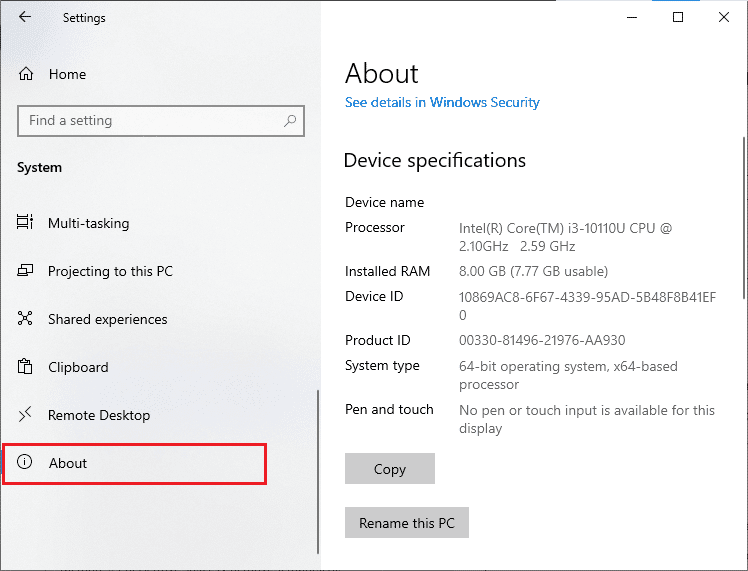
Крок II. Перевірте вимоги до відеокарти
1. Відкрийте «Налаштування» та натисніть «Система».

2. Потім натисніть «Дисплей» на лівій панелі, а потім «Додаткові параметри дисплея» на правій панелі, як показано.
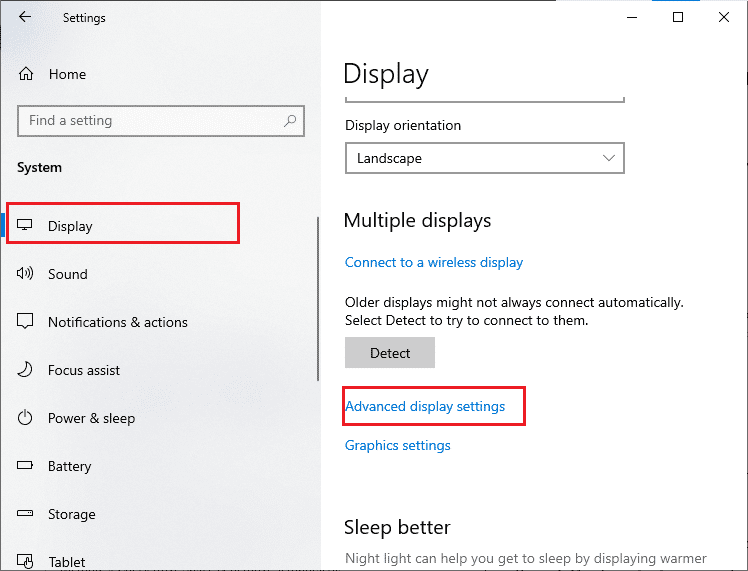
3. Тепер клацніть властивості адаптера дисплея для дисплея 1, як показано.
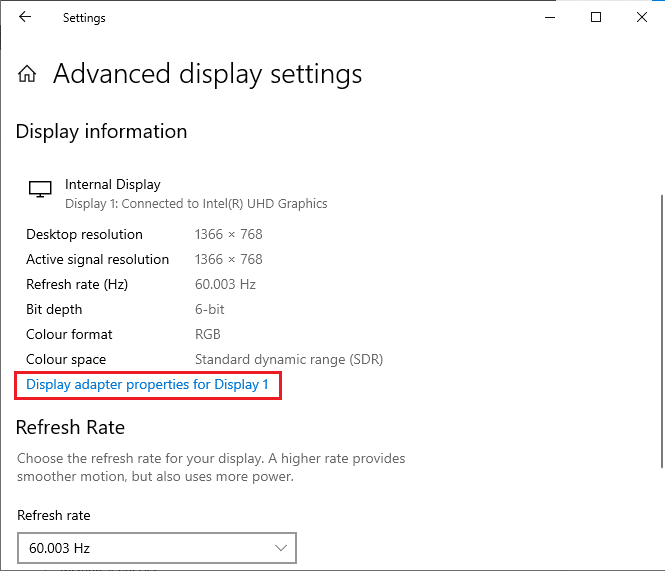
4. Тепер буде запропоновано детальну інформацію про вашу відеокарту.
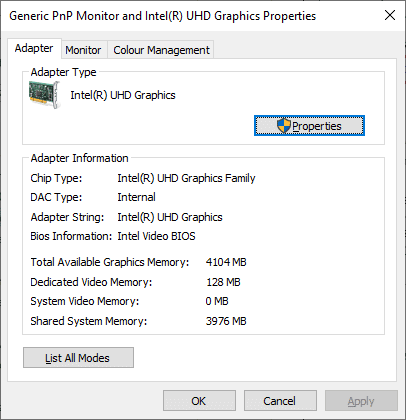
Крок III: Перевірте версію DirectX
1. Натисніть клавішу Windows + R і введіть dxdiag, а потім натисніть Enter.
2. Якщо ваша система вже містить DirectX 12, на екрані буде показано наступний екран.
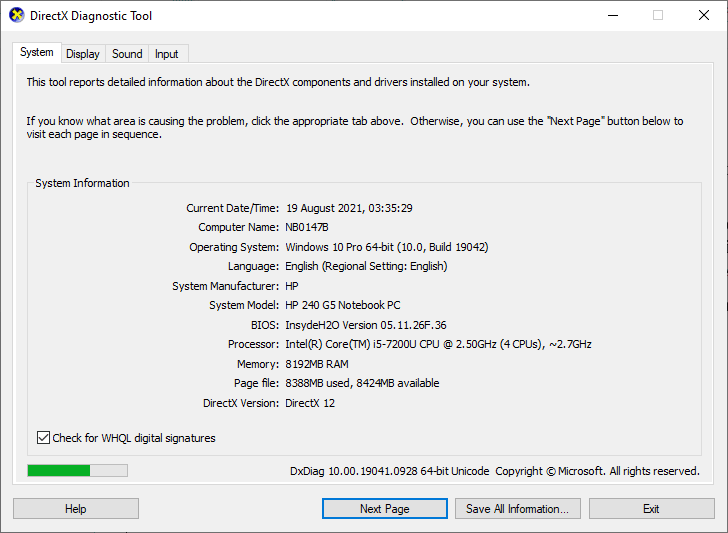
Перевіривши всі ці вимоги, переконайтеся, що вони відповідають вимогам програми, яку ви встановлюєте.
1B. Закрити фонові завдання
Кілька фонових процесів, запущених на вашому ПК, можуть заважати процесам Forza Horizon 5. Ці програми можуть сприяти тому, що Forza Horizon 5 Stuck не завантажується. Дотримуйтесь нашого посібника Як завершити завдання в Windows 10, щоб вийти з усіх фонових процесів.
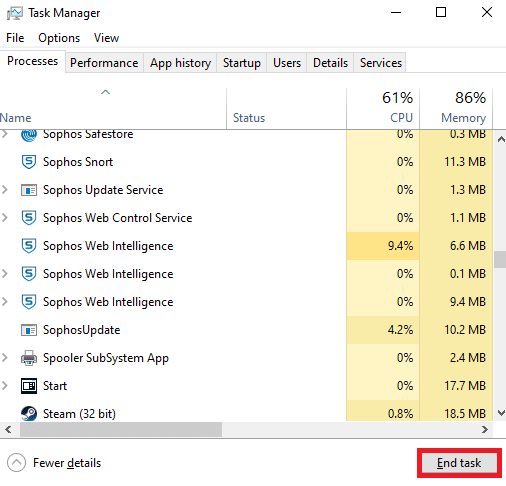
1С. Оновлення графічних драйверів
Якщо наведені вище методи не спрацювали, можливо, на вашому комп’ютері не встановлено правильні графічні драйвери. Драйвери полегшують взаємодію між обладнанням і грою та є важливими компонентами. Якщо драйвери пошкоджені або застарілі, Forza Horizon 5 Stuck може не завантажуватися. Якщо ви не знаєте, як оновити драйвери відеокарти, дотримуйтесь інструкцій, наведених у цьому посібнику «4 способи оновлення графічних драйверів у Windows 10».
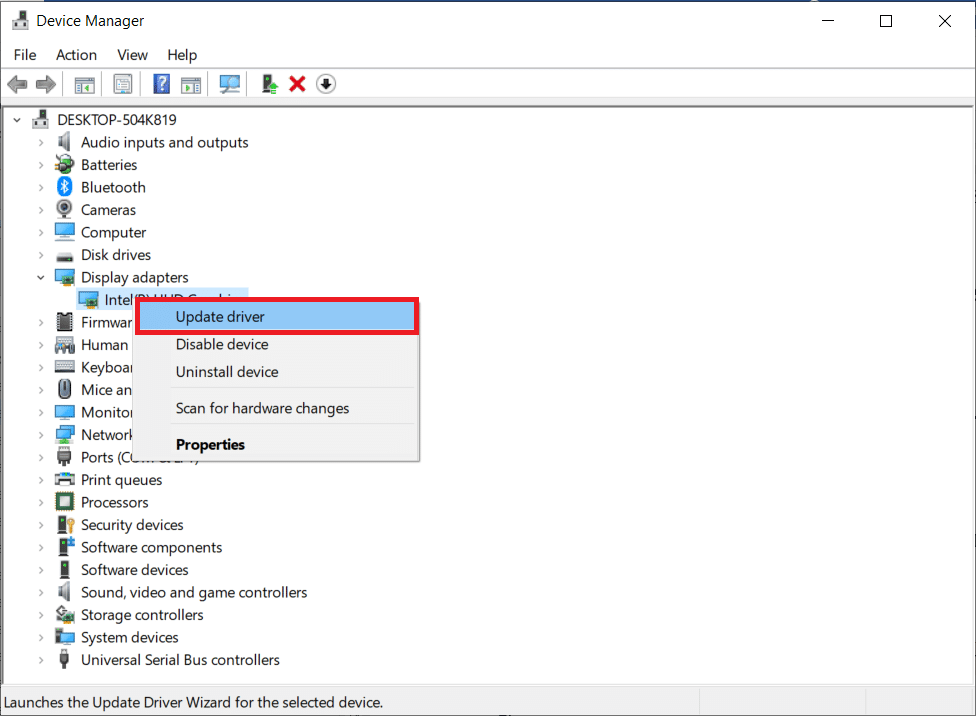
1D. Відкат оновлень графічних драйверів
Немає сенсу перевстановлювати чи оновлювати драйвери, якщо поточна версія графічних драйверів несумісна з вашою грою. Відкат драйверів до попередньої версії – це все, що вам потрібно зробити, і для цього дотримуйтесь інструкцій, наведених у цьому посібнику Як відкотити драйвери у Windows 10.
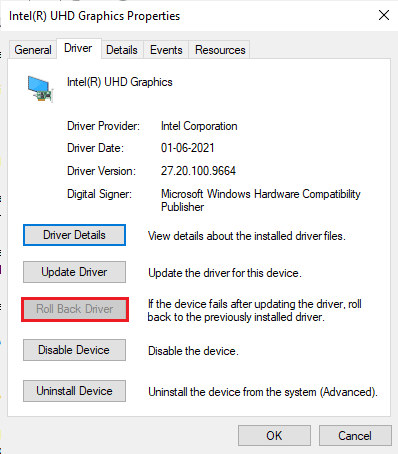
Після того, як ви відкотили драйвери, перевірте, чи можна виправити проблему із затримкою Forza Horizon 5, яка не завантажується.
1E. Перевстановіть графічні драйвери
Якщо оновлення графічних драйверів не вирішило проблему Forza Horizon 5, яка зависла на екрані завантаження Windows 10, спробуйте перевстановити графічні драйвери. Існують різні методи перевстановлення графічних драйверів у Windows. Якщо ви новачок у перевстановленні графічних драйверів, прочитайте цей посібник «Як видалити та перевстановити драйвери в Windows 10» і дотримуйтеся наведених там інструкцій.
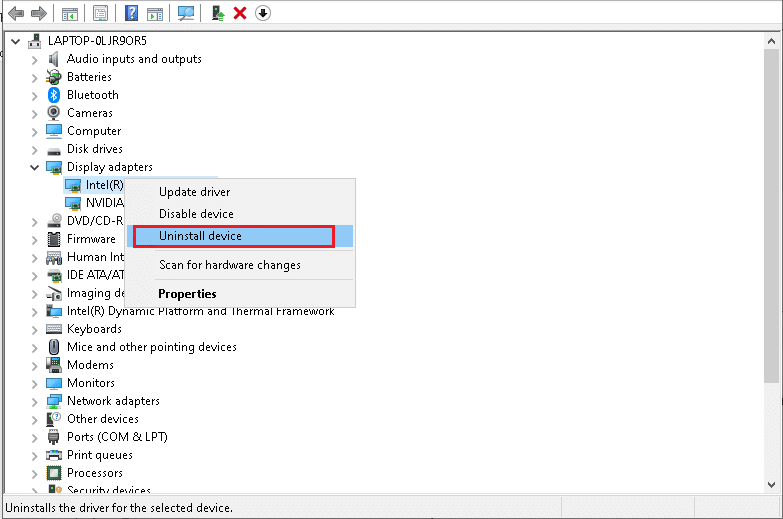
Після перевстановлення графічних драйверів перевірте, чи вирішено проблему із завантаженням Forza Horizon 5.
1F. Оновіть Windows
Якщо на вашому комп’ютері є якісь помилки, це може спричинити проблему з зависанням Forza Horizon 5 на екрані завантаження. Ви можете просто виправити це, оновивши операційну систему. Виконайте кроки, наведені в цьому посібнику Як завантажити та інсталювати останнє оновлення Windows 10, якщо ви новачок у оновленні свого ПК з Windows 10.
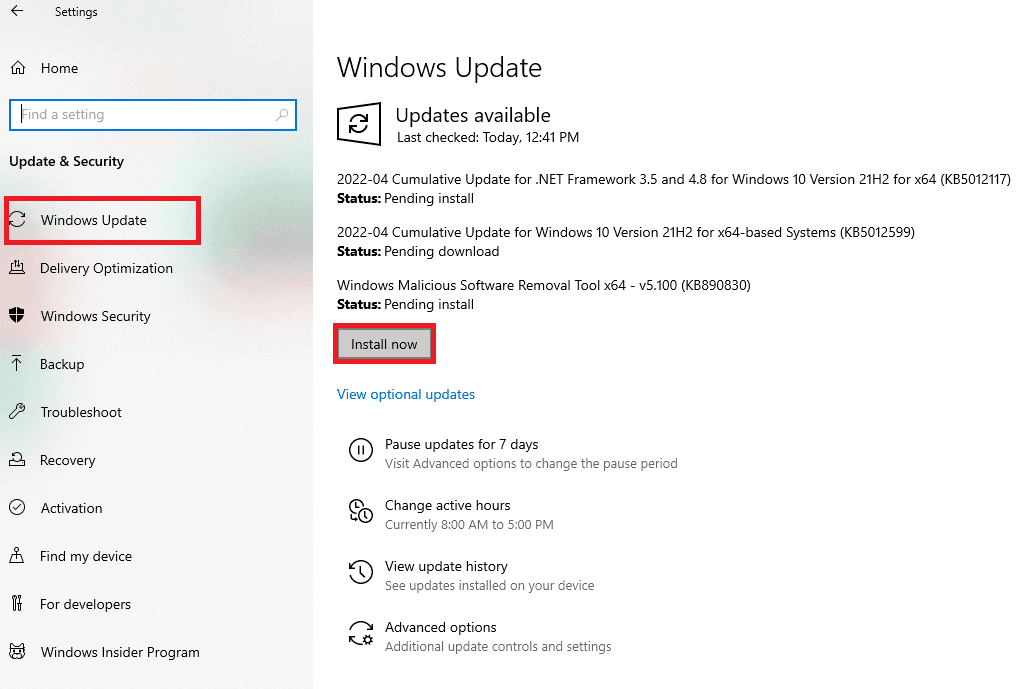
Перевірте, чи проблема Forza Horizon (FH5), яка не завантажується на ПК, вирішена після оновлення Windows.
1G. Тимчасово вимкнути антивірус (якщо можливо)
Будь-які нові останні оновлення гри іноді можуть бути заблоковані антивірусним пакетом. Антивірусне програмне забезпечення, таке як Avast і Norton, швидше за все, запобіжить будь-якому останньому оновленню Windows, тому рекомендується тимчасово вимкнути будь-яке стороннє або вбудоване антивірусне програмне забезпечення, щоб вирішити проблему, через яку Forza Horizon 5 не завантажується. Прочитайте нашу статтю про те, як тимчасово вимкнути антивірус у Windows 10, і виконайте кроки в посібнику, щоб тимчасово вимкнути антивірусну програму на вашому ПК.
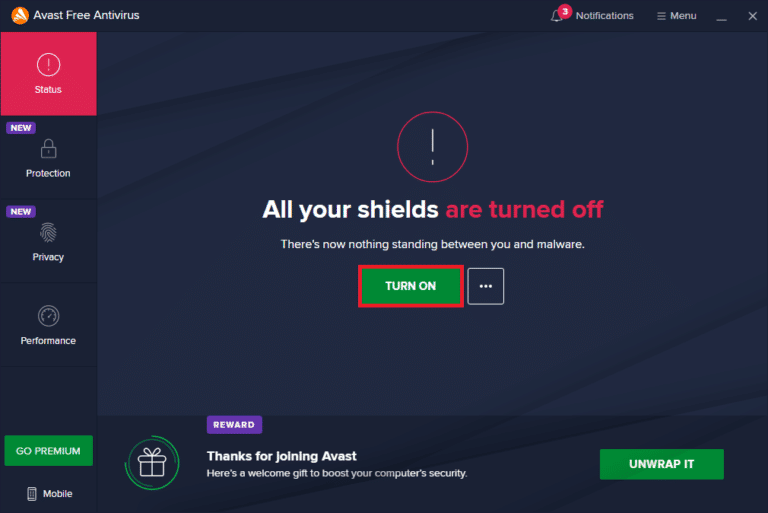
Одного разу, якщо ви зможете виправити Forza Horizon 5 Stuck, що не завантажується на вашому комп’ютері, обов’язково повторно ввімкніть антивірусну програму, оскільки система без пакету безпеки завжди є загрозою.
1І. Вимкнути брандмауер Windows Defender (не рекомендовано)
Часом брандмауер Windows Defender на вашому комп’ютері може перешкоджати відкриттю гри через деякі міркування безпеки. У цьому випадку гра може не завантажитися через брандмауер Windows Defender. Якщо ви не знаєте, як вимкнути брандмауер Windows Defender, перегляньте наш посібник «Як вимкнути брандмауер Windows 10» і дотримуйтеся наданих інструкцій. Щоб дозволити програму, дотримуйтесь цього посібника Дозволити або заблокувати програми через брандмауер Windows.
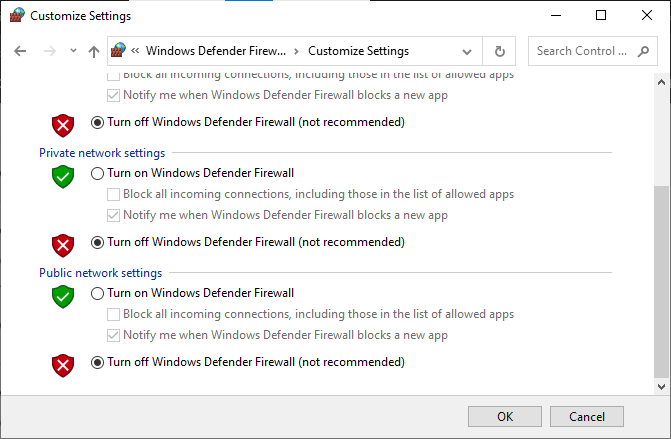
Обов’язково знову ввімкніть набір брандмауерів після усунення проблеми Forza Horizon 5 із зависанням на екрані завантаження Windows 10, оскільки комп’ютер без брандмауера становить загрозу.
Спосіб 2. Запустіть засіб усунення неполадок програм магазину Windows
Набір пошкоджених системних файлів на вашому ПК може призвести до того, що Forza Horizon 5 не завантажується. У деяких ситуаціях усі ці пошкоджені системні файли можна виправити, запустивши вбудований засіб усунення несправностей Windows 10. Засіб усунення неполадок із програмами Магазину Windows складається зі стратегій автоматичного відновлення для усунення деяких поширених помилок, які усувають проблеми з функціональністю Магазину Windows.
Виконайте наведені нижче кроки, щоб запустити засіб усунення неполадок програм Windows Store.
1. Перейдіть до меню пошуку та введіть Troubleshoot settings, як показано.
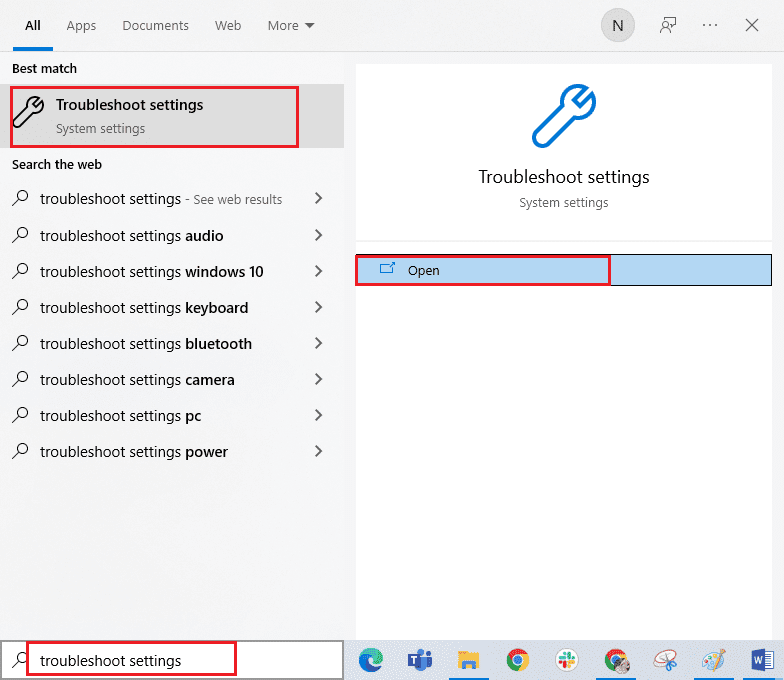
2. Тепер натисніть Програми магазину Windows, а потім Запустіть засіб усунення несправностей, як показано.

3. Якщо після процесу усунення несправностей виявлено будь-які проблеми, натисніть «Застосувати це виправлення».
4. Нарешті, дотримуйтесь інструкцій, наведених у наступних підказках, і перезавантажте ПК.
Спосіб 3. Видаліть кеш магазину Windows
З часом тимчасові файли в Microsoft Store призведуть до проблеми із завантаженням Forza Horizon 5 Stuck. Рекомендується видалити кеш магазину Windows, як описано нижче.
1. Запустіть діалогове вікно «Виконати», одночасно натиснувши клавіші Windows + R.
2. Тепер введіть wsreset.exe і натисніть OK.
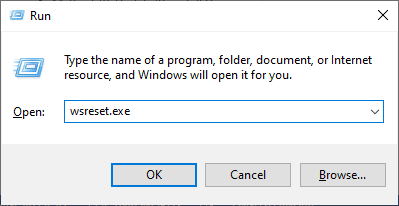
Переконайтеся, що ви усунули проблему, коли Forza Horizon (FH5) не завантажується на вашому ПК з Windows 10.
Спосіб 4: Встановіть належні параметри дати й часу
Неправильні налаштування дати й часу на комп’ютері можуть призвести до того, що Forza Horizon 5 зависає на екрані завантаження на ПК з Windows. Щоб синхронізувати налаштування дати, регіону та часу на комп’ютері з Windows 10, дотримуйтеся наведених нижче інструкцій.
1. Натисніть одночасно клавіші Windows + I, щоб відкрити налаштування Windows.
2. Тепер виберіть налаштування часу та мови.
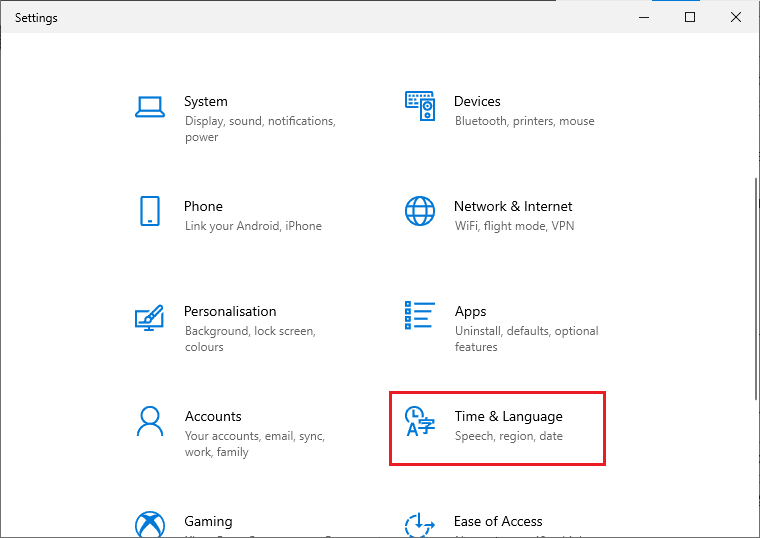
3. Далі на вкладці «Дата й час» переконайтеся, що параметри «Встановити час автоматично» та «Встановити часовий пояс автоматично» ввімкнено.
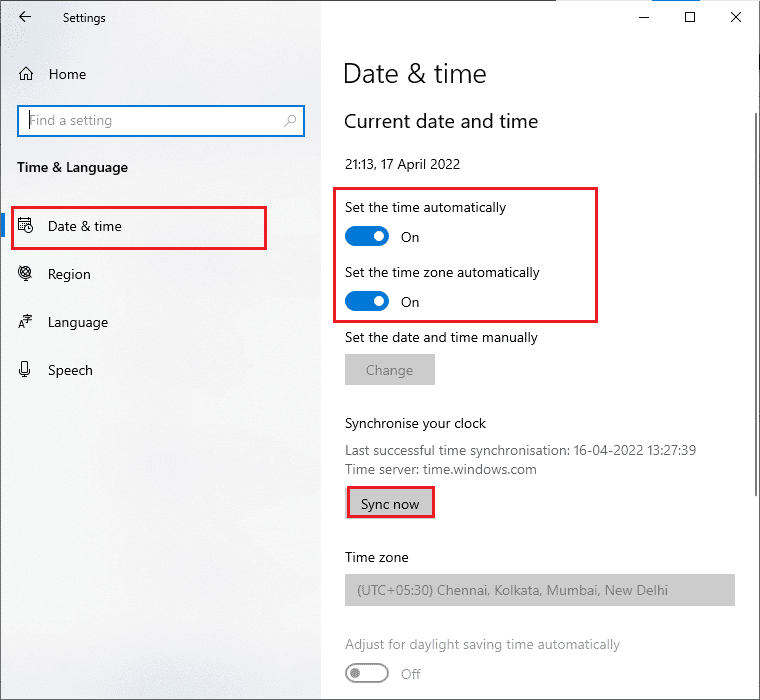
4. Потім натисніть «Синхронізувати зараз», як зазначено вище. Перевірте, чи вирішено проблему із завантаженням Forza Horizon 5.
Спосіб 5: Встановіть для процесу гри високий пріоритет
Перевага додатка або процесу говорить комп’ютеру про важливість і про те, чи слід йому надавати перевагу над іншими під час розподілу ресурсів. Пріоритет кожної програми є звичайним, крім системних процесів за замовчуванням. Forza Horizon (FH5) може не завантажитися на вашому ПК, якщо він не отримав достатньо ресурсів.
1. Натисніть одночасно клавіші Ctrl + Shift + Esc, щоб запустити панель завдань.
2. Тепер знайдіть процес The Forza Horizon (FH5).
3. Потім змініть пріоритет на Високий і перевірте, чи це працює.
Примітка. Змінюйте пріоритет дуже обережно, оскільки необережне змінення пріоритету процесу може призвести до надзвичайно повільної або нестабільної роботи вашої системи.
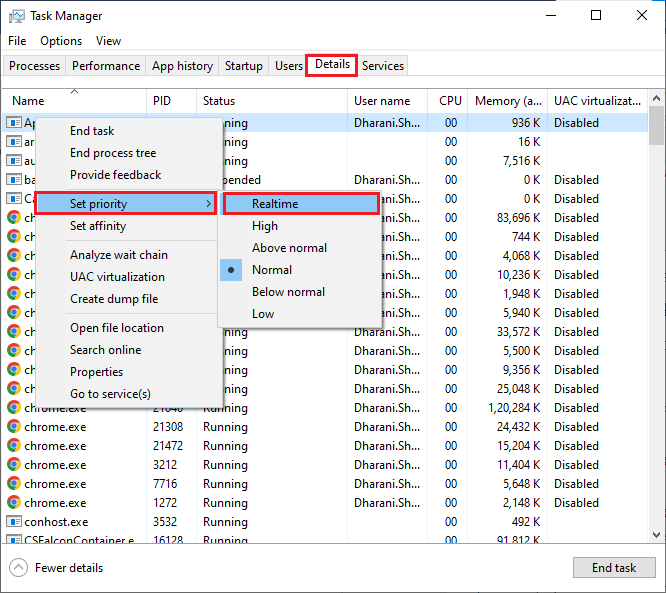
4. Закрийте диспетчер завдань, перезавантажте комп’ютер і перевірте, чи вирішено проблему, яка не завантажується Forza Horizon (FH5) у Windows 10.
Спосіб 6: установіть високу продуктивність у параметрах живлення
Ви також можете оптимізувати свою гру, налаштувавши високопродуктивний план живлення. Ці плани живлення розроблено для керування параметрами живлення на портативних налаштуваннях. Дотримуйтеся наведених нижче інструкцій, щоб використовувати високопродуктивні налаштування плану живлення у вашій системі.
1. Запустіть налаштування Windows.
2. Тепер натисніть Налаштування системи.
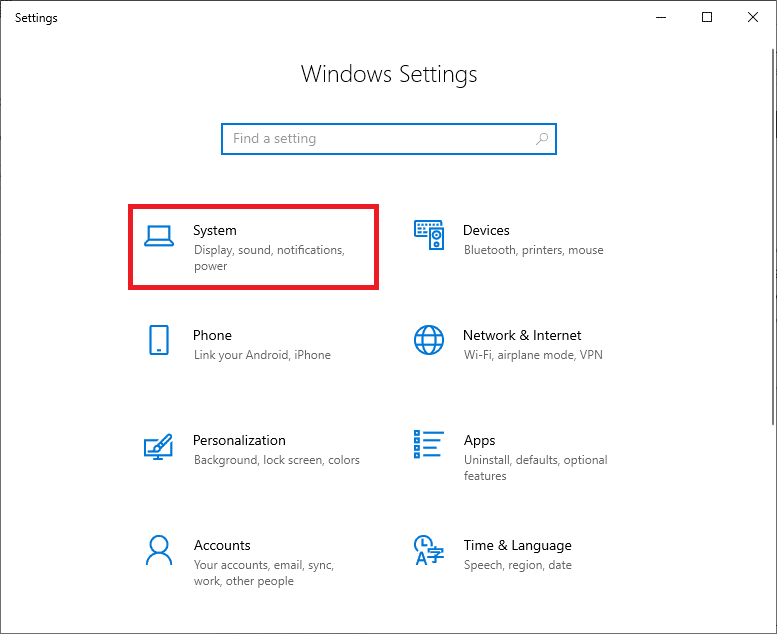
3. Тут виберіть опцію «Живлення та сон» і клацніть «Додаткові параметри живлення» в розділі «Пов’язані параметри».
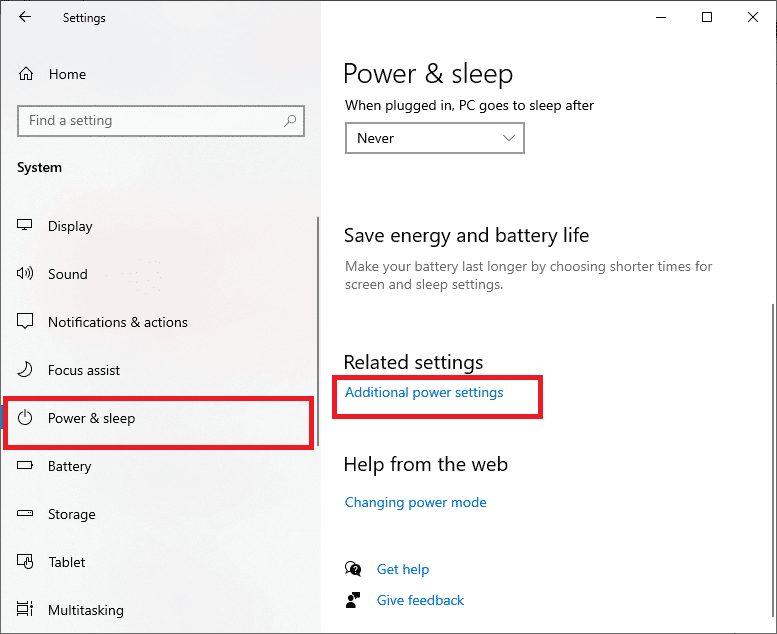
4. Тепер виберіть опцію «Висока продуктивність» у розділі «Високі додаткові плани», як показано на малюнку нижче.
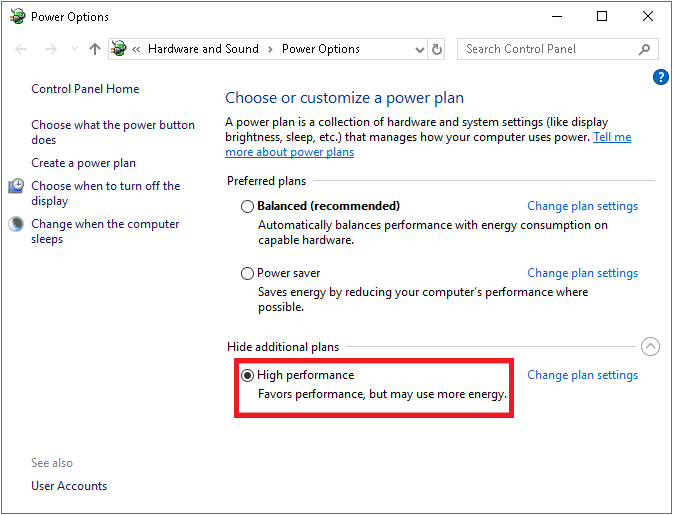
Тепер ви оптимізували свою систему, перевірте, чи вирішено проблему із завантаженням Forza Horizon 5.
Спосіб 7. Скидання Microsoft Store
Очищення програми та кешу, пов’язаного з Microsoft Store, допоможе вирішити проблему із затримкою Forza Horizon 5, яка не завантажується. Цей процес видаляє кеш-пам’ять Windows Store, облікові дані для входу, параметри та параметри на вашому ПК. Проте програми, встановлені з Microsoft Store, залишаться на вашому комп’ютері з Windows 10.
1. Натисніть клавішу Windows, введіть Microsoft Store і виберіть параметр «Налаштування програми».
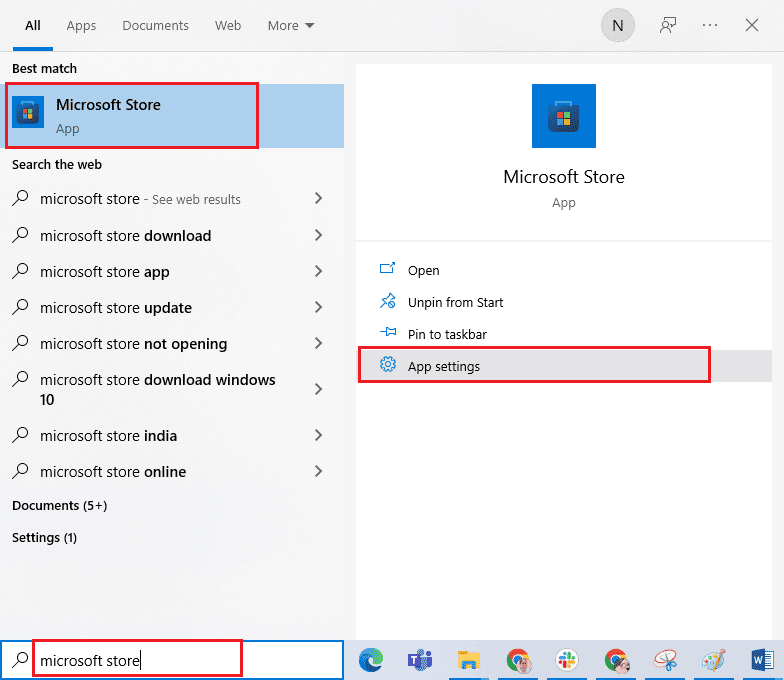
2. Тепер прокрутіть вниз і натисніть виділену опцію «Скинути».
Примітка. Дані вашої програми буде видалено під час скидання Microsoft Store.

3. Потім підтвердьте підказку, натиснувши «Скинути», і перезавантажте комп’ютер.
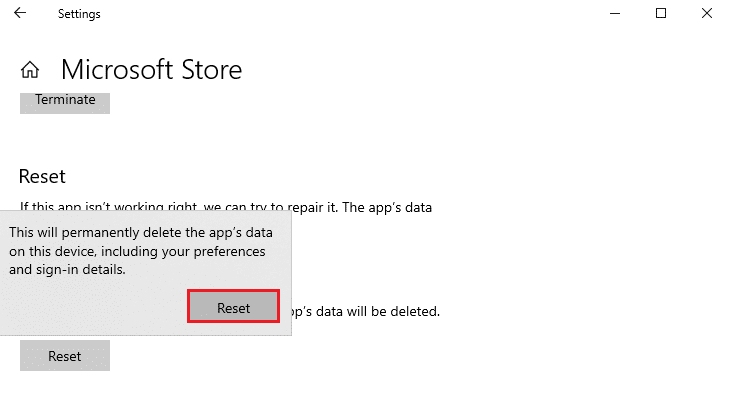
Спосіб 8. Повторна реєстрація Microsoft Store
Швидше за все, скидання Microsoft Store вирішить проблему із зависанням Forza Horizon 5 на екрані завантаження, але якщо ви зіткнетеся з цією проблемою, подумайте про повторну реєстрацію магазину Microsoft, як описано нижче.
1. Натисніть клавішу Windows і введіть Windows PowerShell, а потім натисніть «Запуск від імені адміністратора».
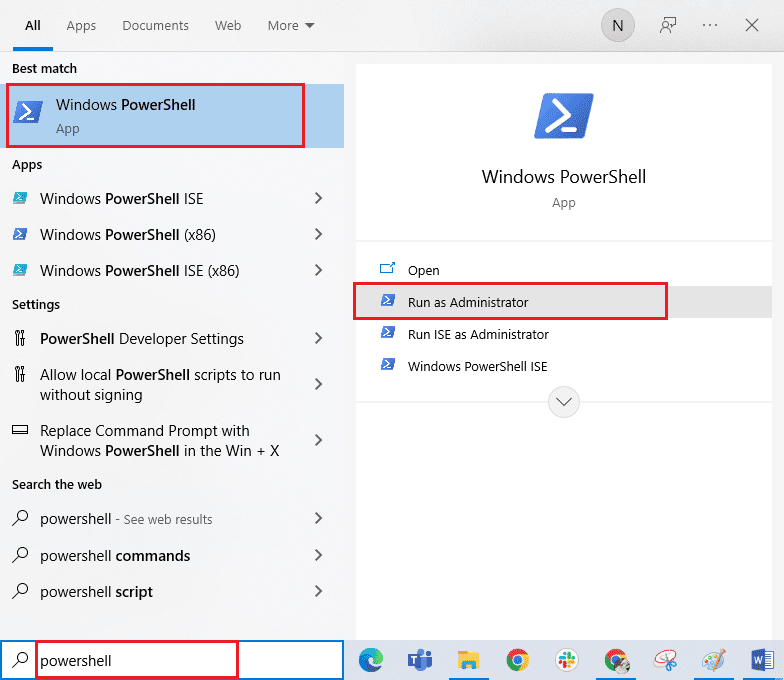
2. Тепер вставте наступну команду та натисніть клавішу Enter, щоб повторно зареєструвати програму Microsoft Store.
PowerShell -ExecutionPolicy Unrestricted -Command "& {$manifest = (Get-AppxPackage Microsoft.WindowsStore).InstallLocation + 'AppxManifest.xml' ; Add-AppxPackage -DisableDevelopmentMode -Register $manifest}
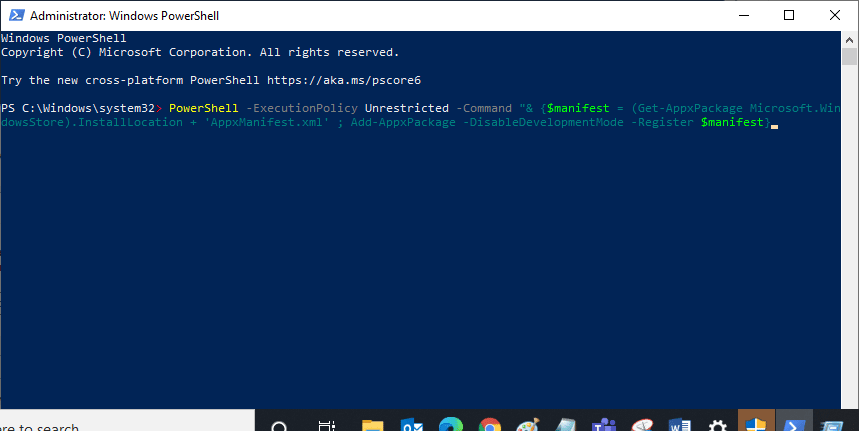
3. Зачекайте, доки команда буде виконана, а тепер перевірте, чи проблему вирішено.
Спосіб 9. Відновлення вторинного розповсюдження Visual C++
Крім того, ви можете спробувати відновити пакети Microsoft Visual C++ Redistributable, щоб усунути проблему зависання Forza Horizon 5, яка не завантажується, наступним чином:
1. Натисніть клавішу Windows і введіть Програми та функції, а потім натисніть Відкрити.
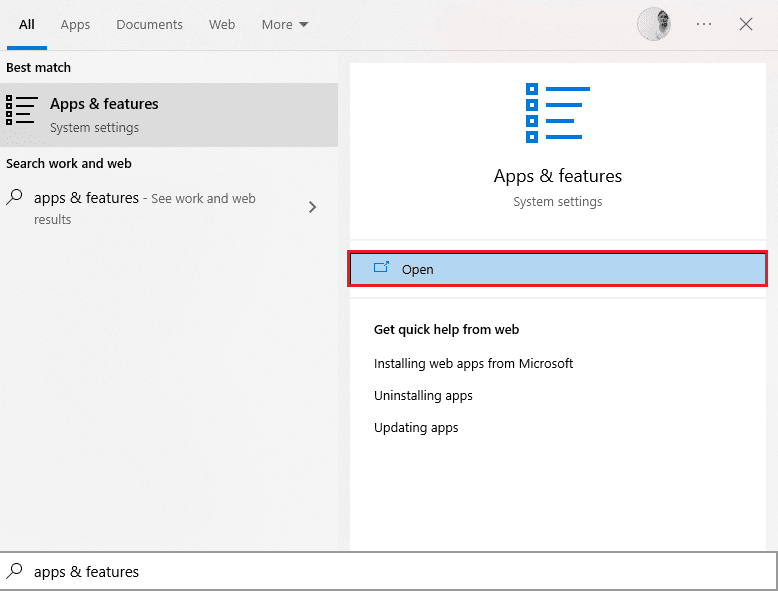
2. Потім знайдіть Microsoft Visual C++.
3. Тепер виберіть програму та натисніть опцію «Змінити», як показано на малюнку.
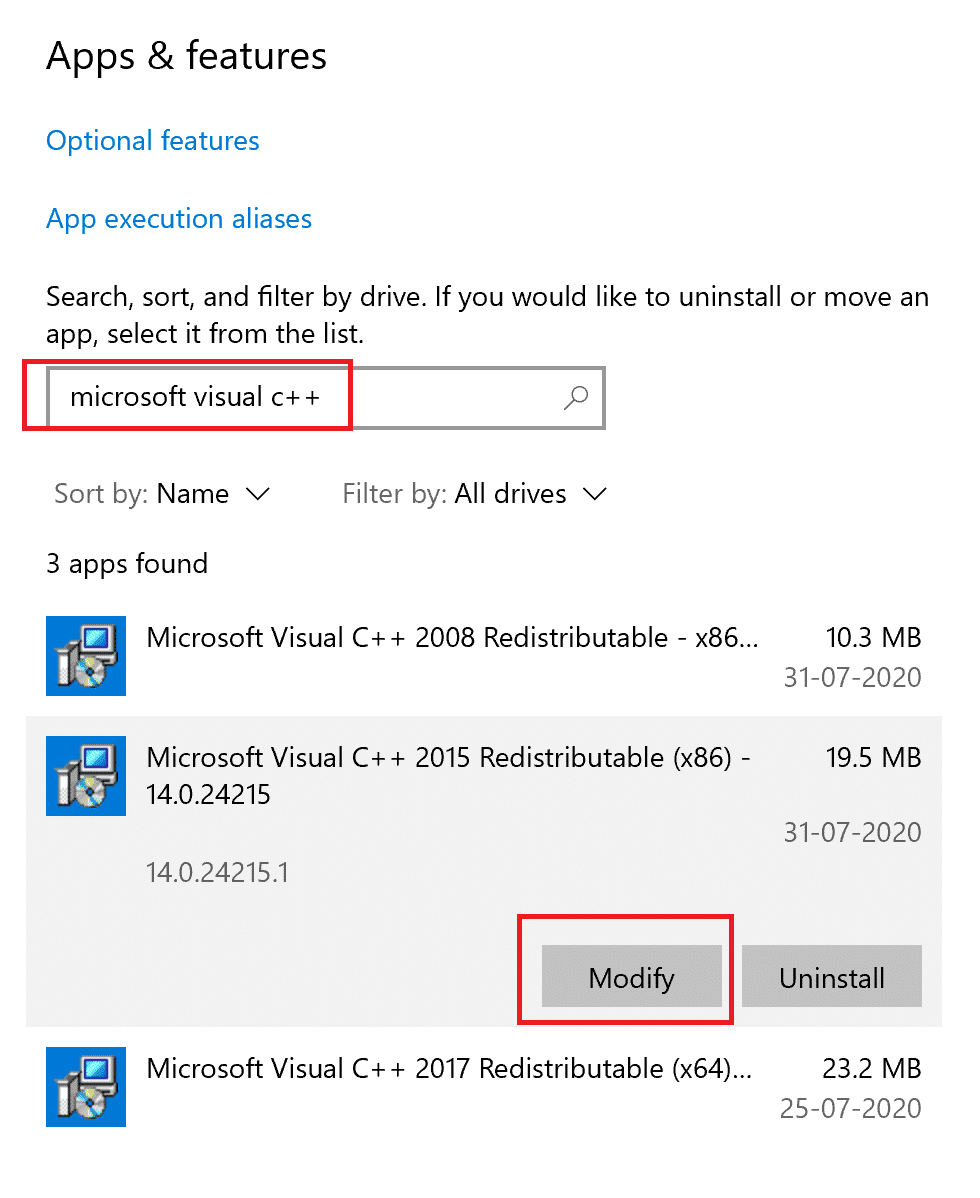
4. Потім натисніть Так у діалоговому вікні UAC.
5. У спливаючому вікні, що з’явиться, натисніть «Відновити». Дочекайтеся завершення процесу.
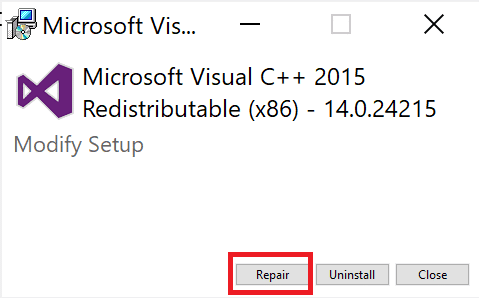
6. Обов’язково виконайте це для всіх пакетів Visual C++ Redistributable, повторивши кроки 3 і 4.
7. Нарешті перезавантажте ПК.
Відкрийте програму, яку раніше не вдалося відкрити. Якщо це не спрацювало, спробуйте натомість перевстановити розповсюджуваний файл C++.
Спосіб 10: переінсталюйте Visual C++ Redistributable
Якщо попередній метод відновлення Microsoft C++ Visual Redistributable не виправив Forza Horizon 5, що застрягла на екрані завантаження, тоді вам доведеться перевстановити Redistributable. Виконайте наведені кроки, щоб видалити та інсталювати їх знову.
1. Запустіть вікно програм і функцій.
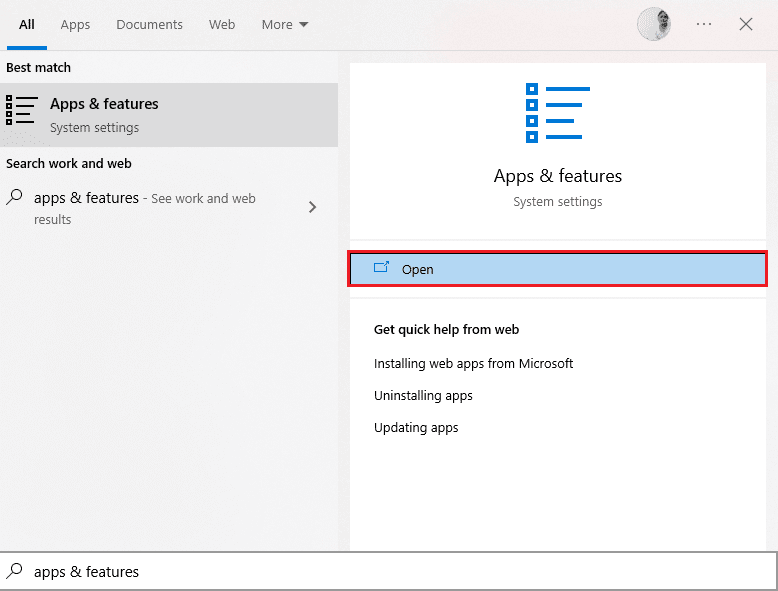
2. Знайдіть Microsoft Visual C++, виберіть програму та натисніть «Видалити».
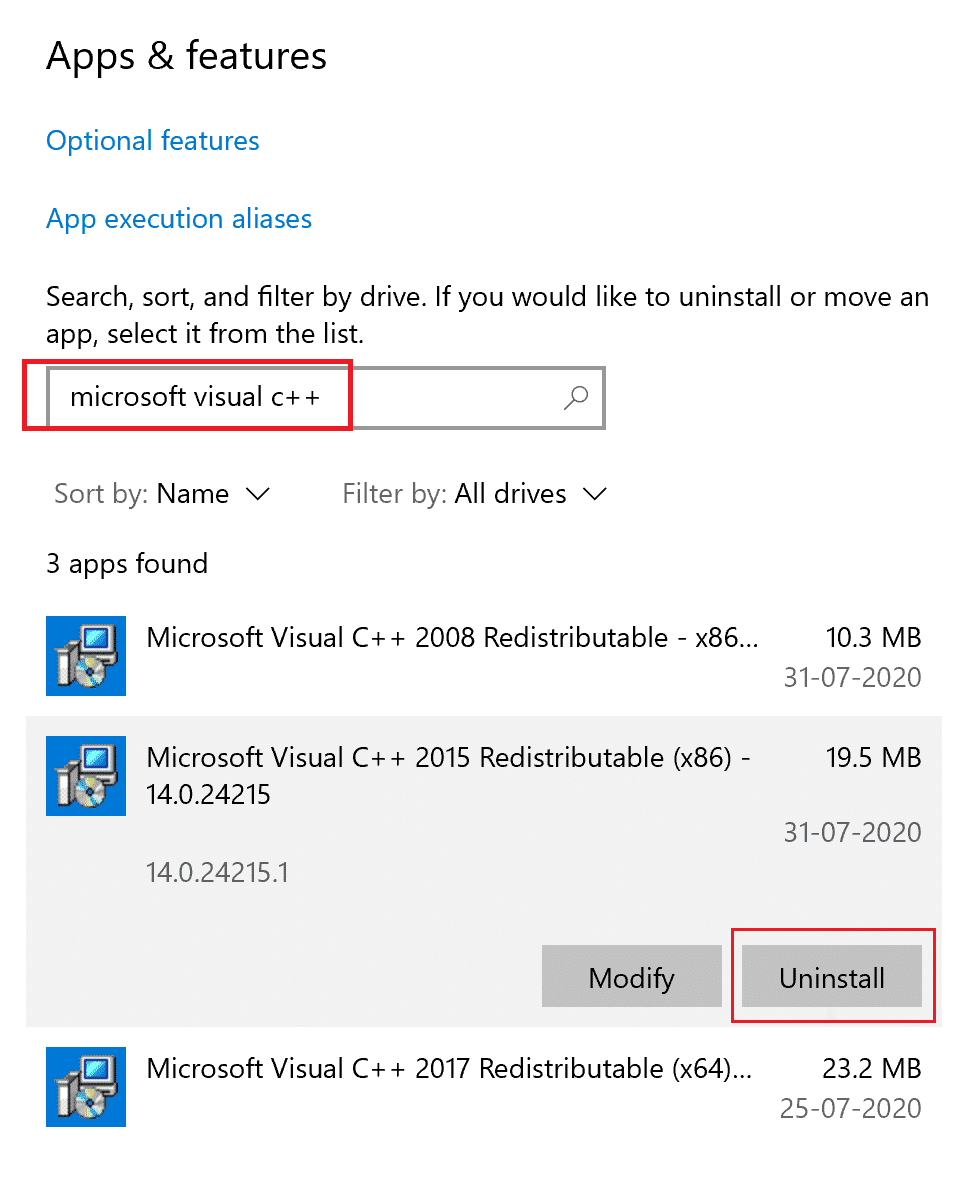
3. Підтвердьте підказку, натиснувши опцію Видалити ще раз.
4. Повторіть описані вище кроки, щоб видалити всі пакети Microsoft Visual C++ Redistributable.
5. Потім відкрийте командний рядок як адміністратор.
6. Введіть наступну команду та натисніть клавішу Enter.
Dism.exe /online /Cleanup-Image /StartComponentCleanup
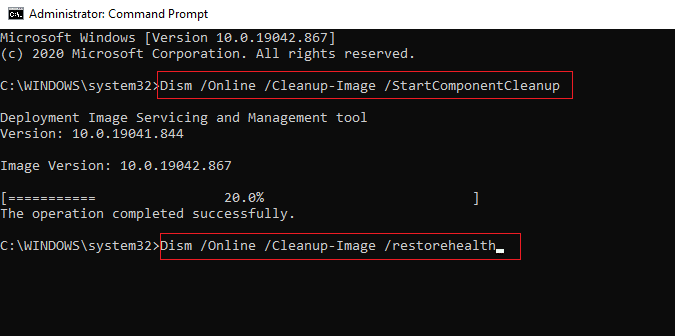
7. Після завершення процесу перезавантажте ПК.
8. Далі завантажте останні пакети C++ з офіційного сайту Розповсюджувана веб-сторінка Microsoft Visual C++.
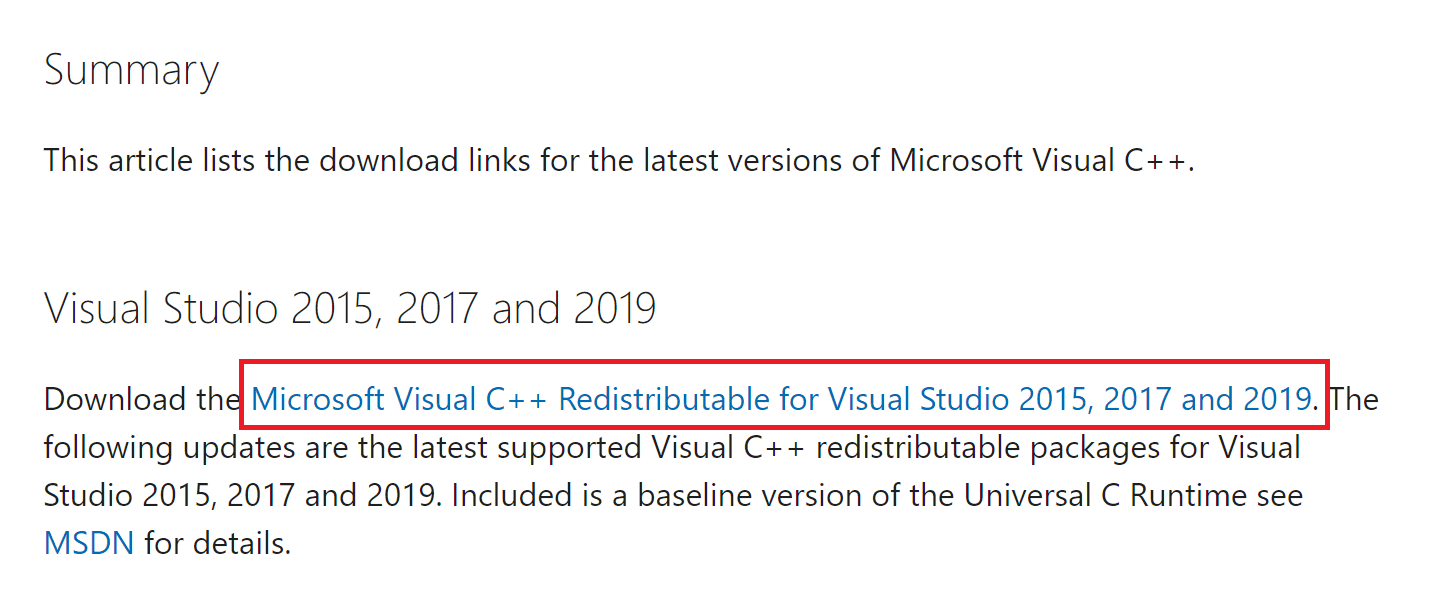
9. Після завантаження запустіть завантажений інсталяційний файл і встановіть пакети, дотримуючись інструкцій на екрані.
10. Після завершення встановлення перезавантажте ПК.
Якщо проблема не зникає, спробуйте наступний альтернативний метод.
Спосіб 11: Переінсталюйте DirectX
Щоб насолоджуватися безперебійним мультимедійним досвідом у Forza Horizon (FH5), ви повинні переконатися, що встановлено DirectX і чи оновлено його до останньої версії. DirectX допомагає покращити візуальні медіа-вдосконалення особливо для графічних ігор і програм. DirectX 12 є гнучким для додатків із високою підтримкою графіки на комп’ютері з Windows 10. Це дозволить грі знати, що робити, і ви можете виконати наведені нижче дії, щоб перевірити, чи ваша система вже містить DirectX 12.
1. Відкрийте діалогове вікно «Виконати» та введіть dxdiag, а потім натисніть клавішу Enter.
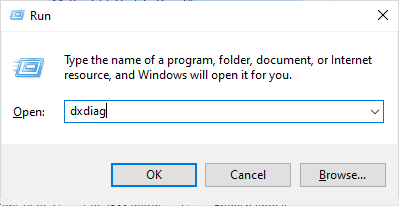
2. Тут перевірте, чи є версія DirectX DirectX 12 чи ні.
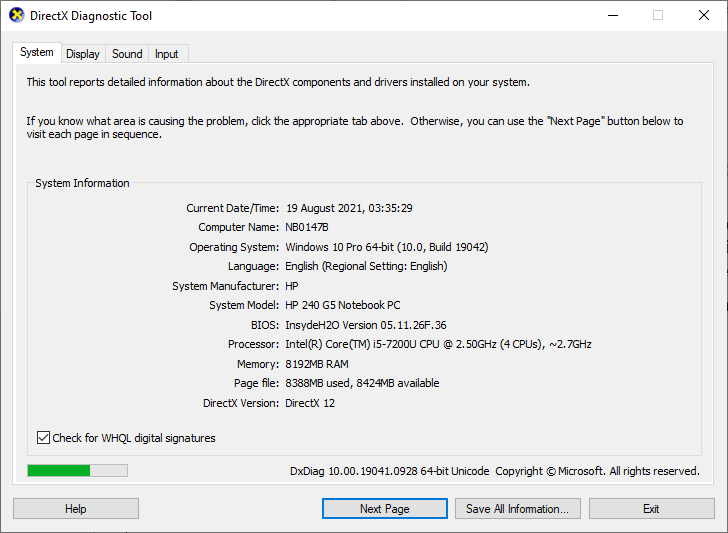
3. Якщо у вашій системі немає DirectX 12, завантажте та встановіть його з офіційний веб-сайт дотримуючись інструкцій на екрані.
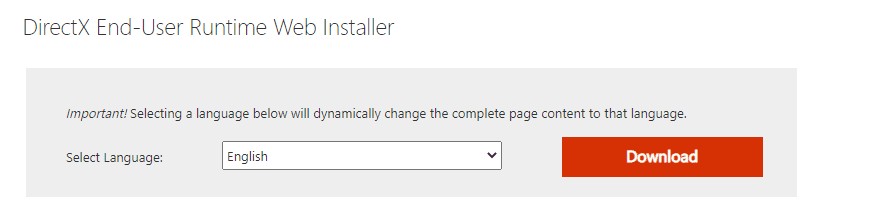
Після встановлення DirectX перевірте, чи проблема не виникає знову.
Спосіб 12: Переінсталюйте Forza Horizon
Якщо жоден із способів вам не допоміг, то по можливості спробуйте перевстановити гру. Усі параметри та налаштування конфігурації буде оновлено, коли ви перевстановите його, і, отже, є більше шансів, що ви досягнете виправлення Forza Horizon 5, що застрягла під час завантаження ПК.
1. Відкрийте налаштування Windows.
2. Тепер натисніть на налаштування програм.

3. Тепер знайдіть гру Forza Horizon (FH5) і виберіть опцію «Видалити».
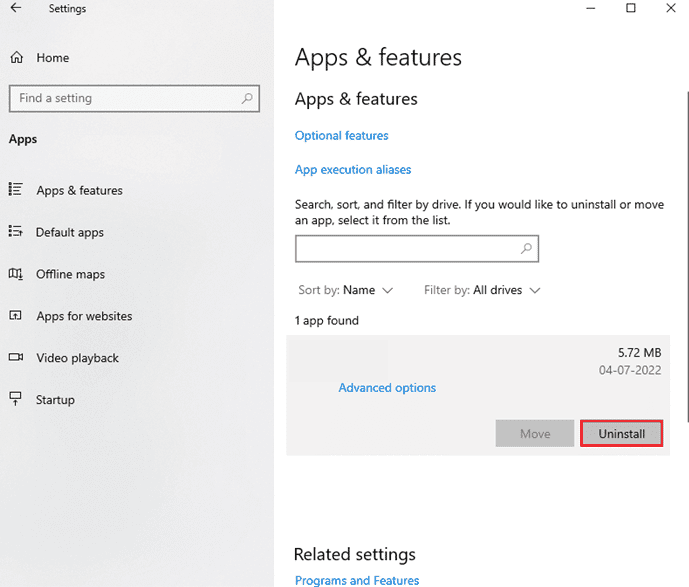
4. Тепер підтвердьте підказку, якщо вона є, і перезавантажте комп’ютер після видалення Forza Horizon (FH5).
5. Потім знову завантажте гру з Microsoft Store.
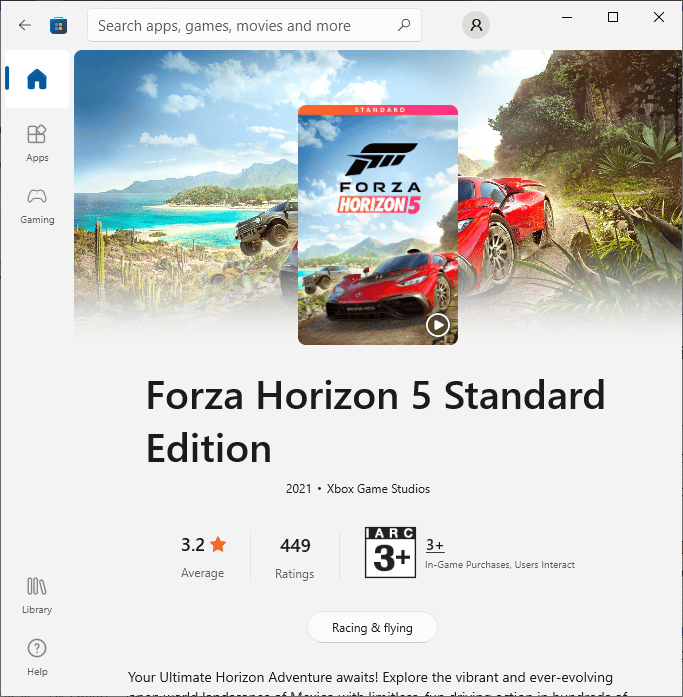
Нарешті ви перевстановили Forza Horizon на своєму комп’ютері. Це вирішило б усі проблеми, пов’язані з програмою.
***
Ми сподіваємося, що цей посібник був корисним, і ви змогли вирішити проблему із застряганням Forza Horizon 5 на екрані завантаження на вашому ПК з Windows. Повідомте нам, який метод спрацював для вас найкраще. Крім того, якщо у вас є запитання/пропозиції щодо цієї статті, не соромтеся залишати їх у розділі коментарів нижче.
